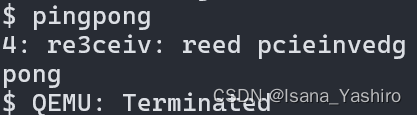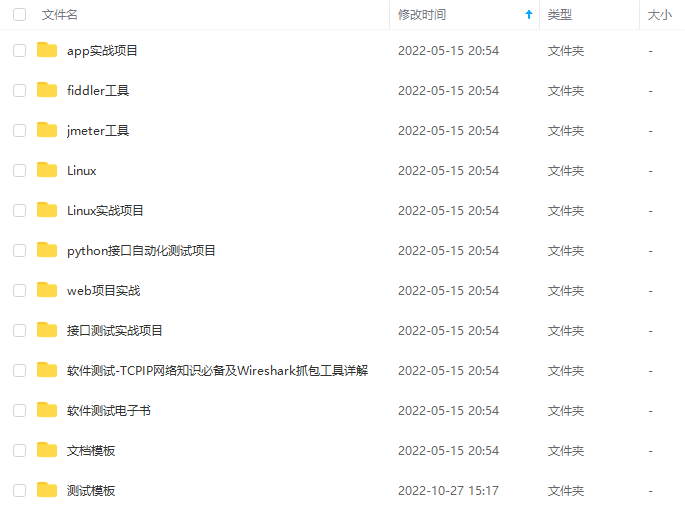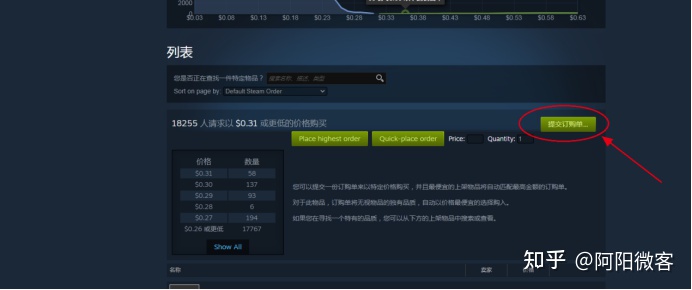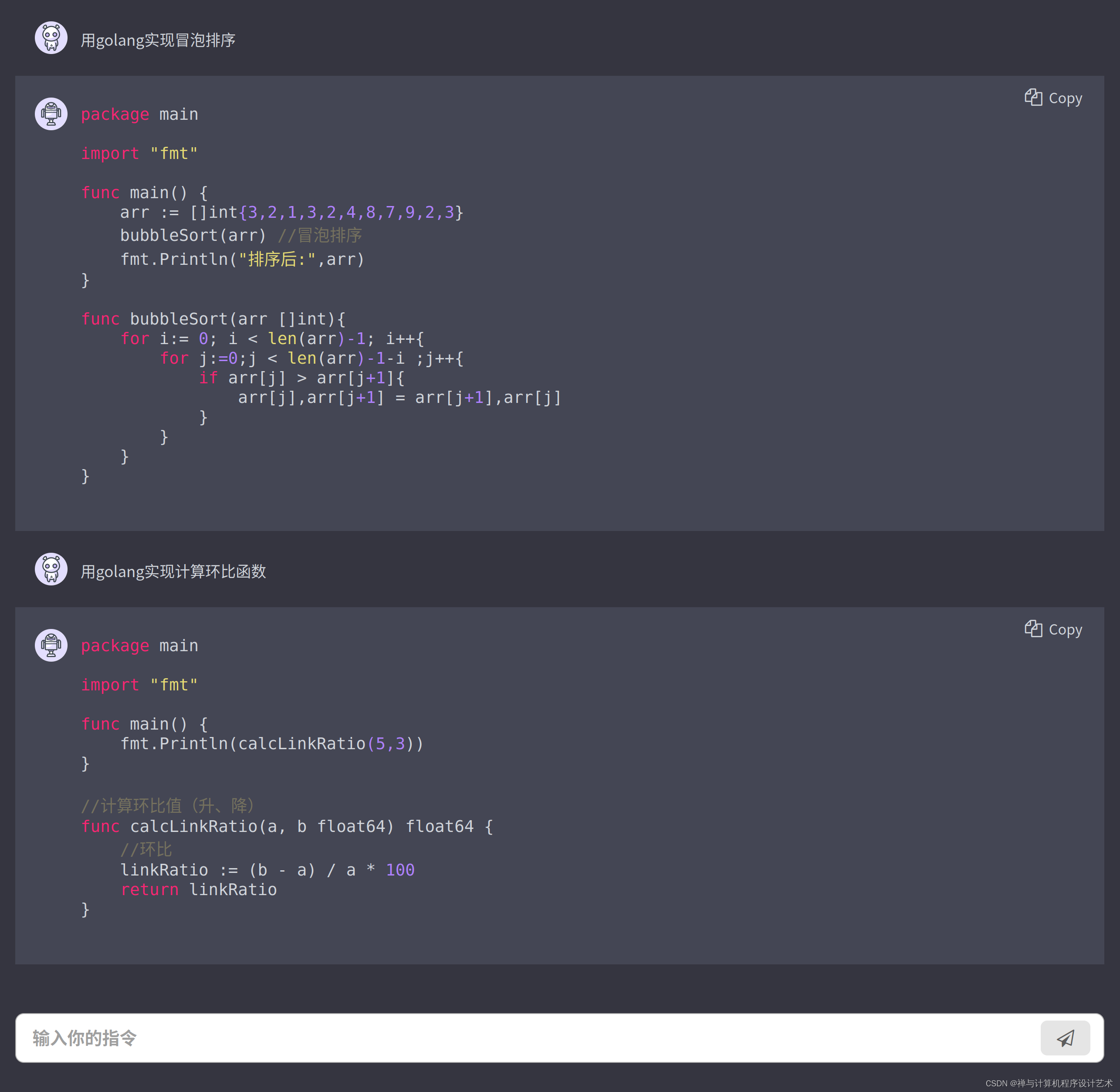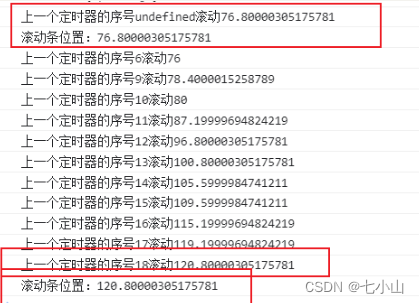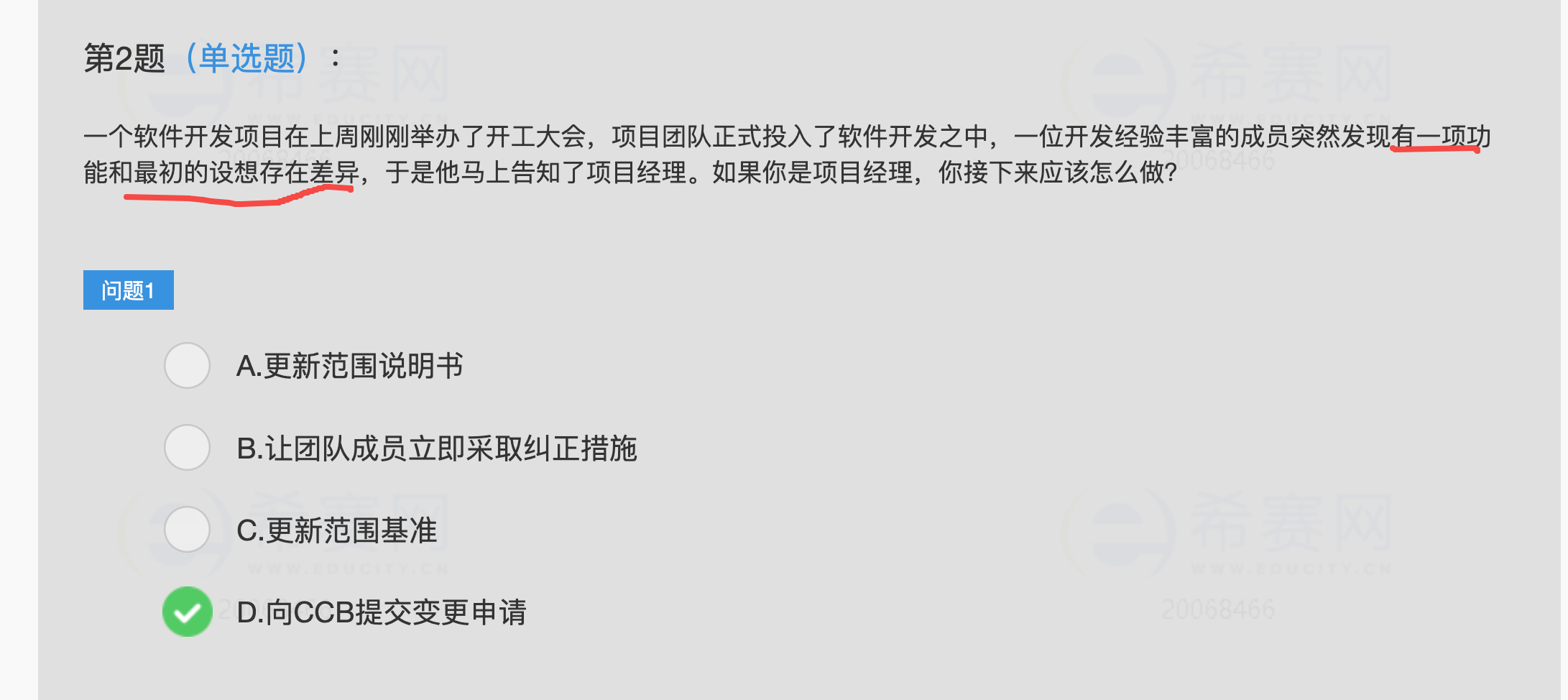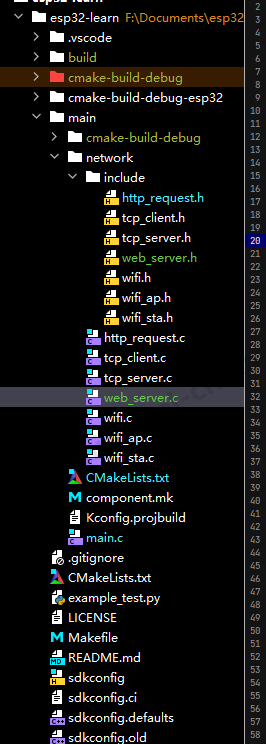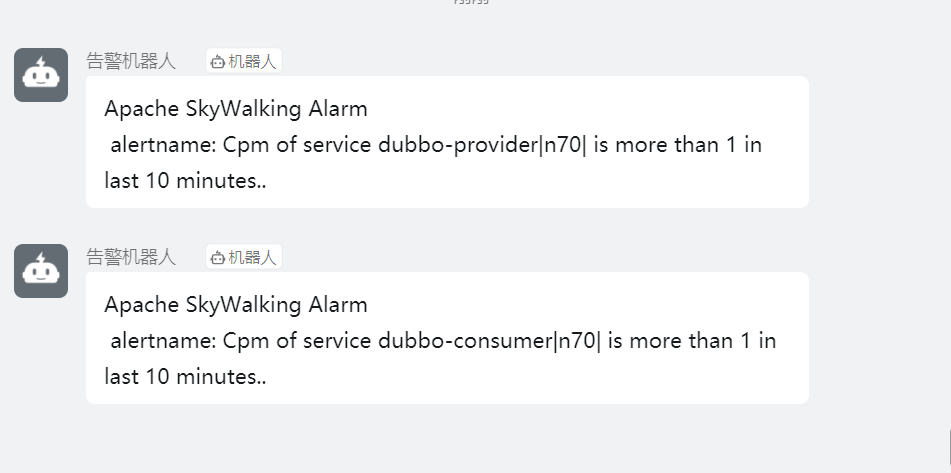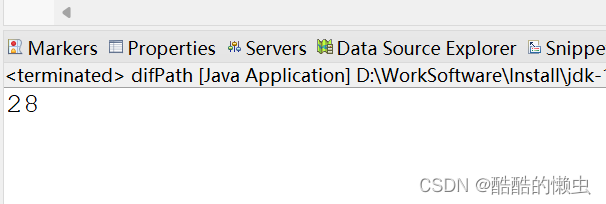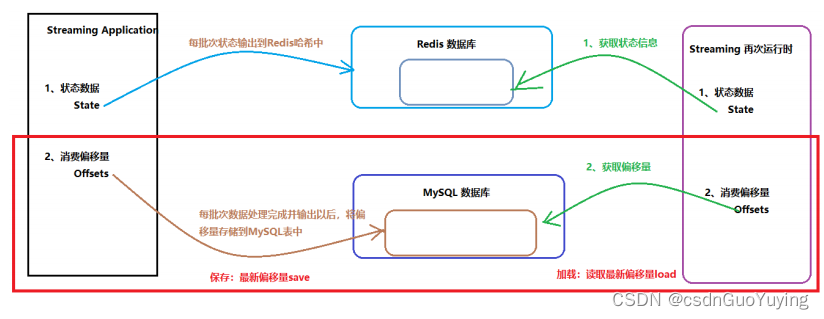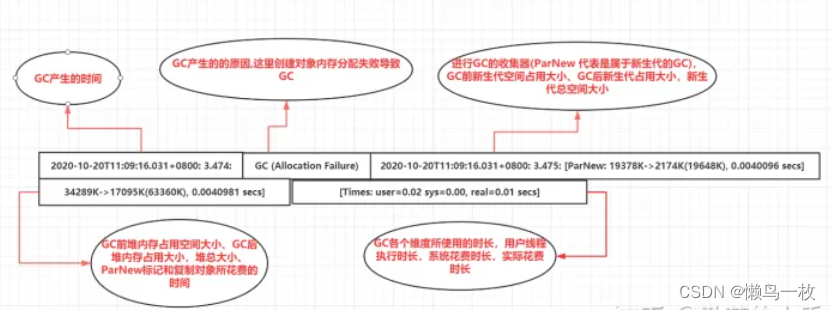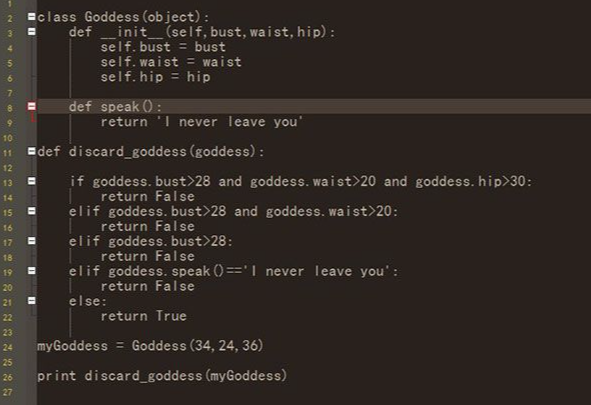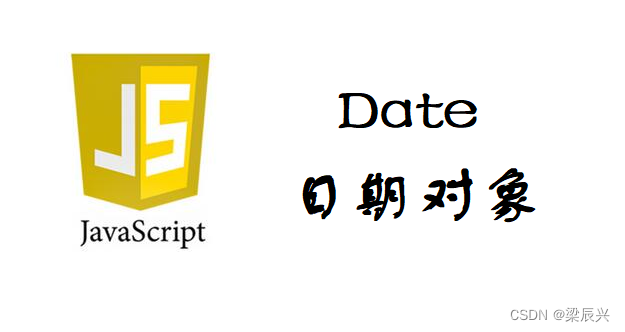文章目录
- 一、硬件电路准备
- 1、328P的管脚图
- 2、电路连接图
- (1)连接图
- (2) ISP连接及端口介绍
- (3)管脚连接对应表
- 1、准备ArduinoISP
- 2、使用Arduino as ISP烧录设置Arduino板为烧写器
- 3、烧录及错误
- 4、为新烧录328p下载测试程序
- 5、效果
- 三、另一种烧录方法
- 1、准备好编程器文件及上传
- 2、上传测试程序
- 四、直接用USB转TTL上传程序
- 五、制作自己的烧写器
文章原出处: https://haigear.blog.csdn.net/article/details/129203322
烧录arduino引导程序是我们抛开UNO板做项目必经的过程。这里我们提供两种方法来实现烧录。第一种,利用实例程序中的ArduinoISP完成,第二种,利用开源项目,但他们的电路都是一模一样的。所以我们从电路开始。
一、硬件电路准备
1、328P的管脚图
这里提供一张328P与UNO板的管脚的对应图,有了它我们就可以准确无误的连接UNO板了,如下:
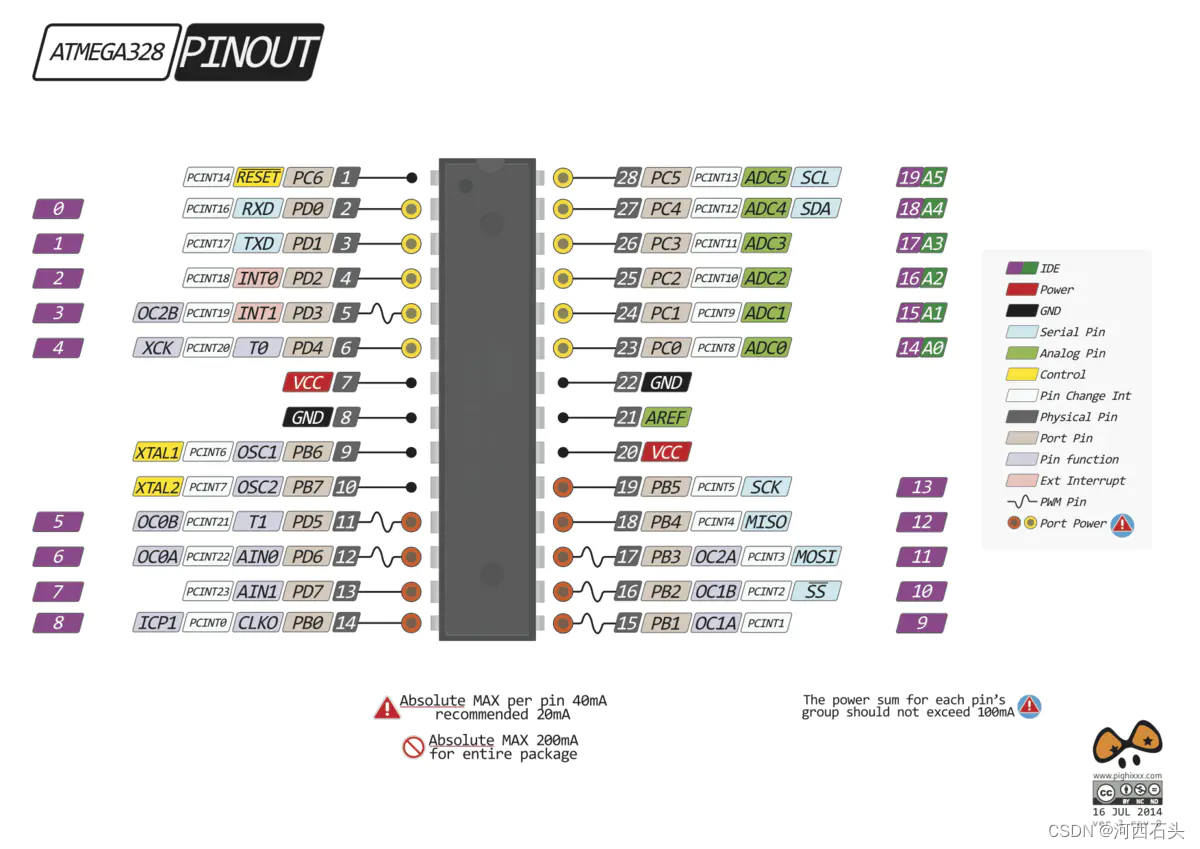
2、电路连接图
(1)连接图
这里的电路是最小化的电路图,如果你还想加点别的,比如复位电路,或者ISP管脚连接也可以,不过烧录的时候最好简单一些,避免出错后检查起来麻烦。
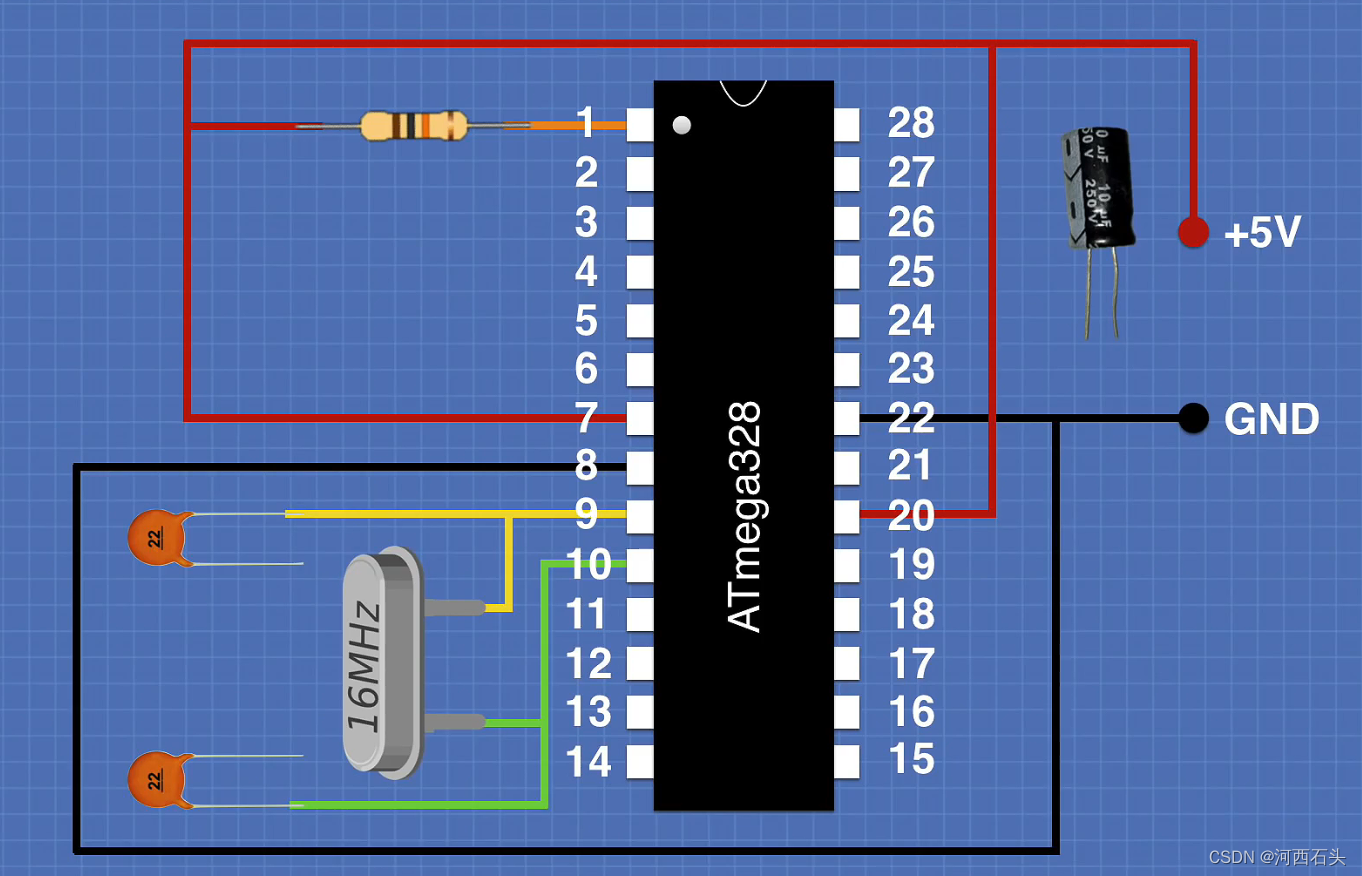
当然,如果你从uno板上引入电源的正极和负极,你完全可以把这个电容直接接在uno板的两个引入电极脚上(GND和5V脚),有人就这么干的,其实原理一样,就这么简单。
(2) ISP连接及端口介绍
首先我们看看板子上的ISP的pin口,其实如果是有两块板子,直接对等连接即可。

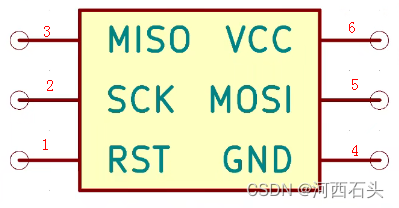
对等连接如下:
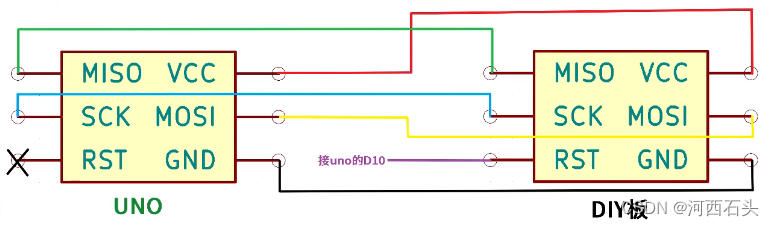
(3)管脚连接对应表
一般情况下,我们都不是给一块现成的板子烧录,而是一个裸芯片328P或者168P,给他们烧写你除了接好最小系统外,还需要将16,17,18,19和uno板的对应10,11,12,13脚接好。关键管角连接对应的端口,我列表如下:
| 328管脚 | l连接目标 |
|---|---|
| 9PIN | crystal |
| 10PIN | crystal |
| 20PIN | +5V |
| 22PIN | GND |
| 17PIN | uno-11pin |
| 18PIN | uno-12pin |
| 19PIN | uno-13pin |
| 1PIN | uno-10pin |
##二、烧写程序
1、准备ArduinoISP
我们打开实例文件的ArduinoISP,直接用上传的方式上传给uno板即可。
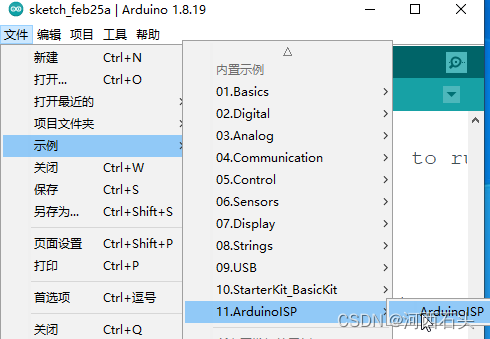
2、使用Arduino as ISP烧录设置Arduino板为烧写器
在保持开发板为arduino uno 的同时,选择编程器为Arduino as ISP即可。
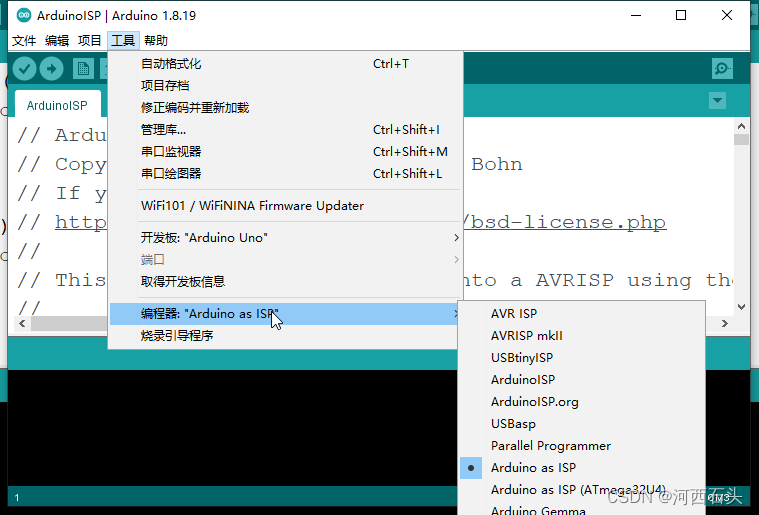
3、烧录及错误
如果你的元器件和线都么有接错的话,应是很顺利就可以烧录完毕,但也许你会遇到下面的错误。
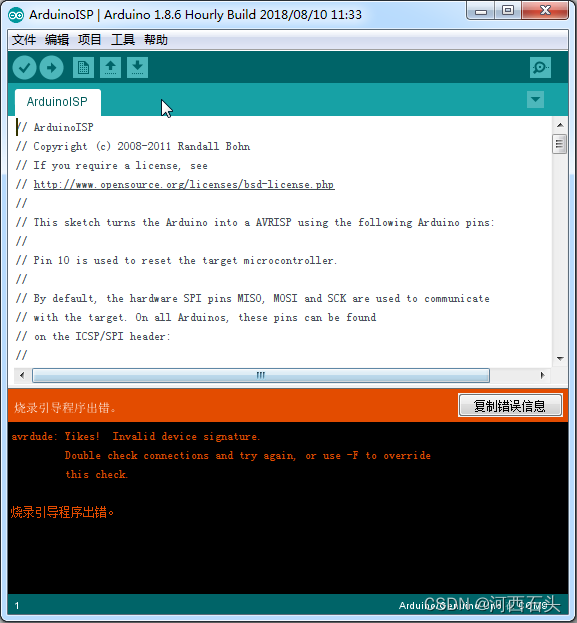
svrdude: Tiken! Inyalid device signature.
如果你的上传时总是上面的错误,那很可能是你使用的晶振的电容数值不对,换掉它就可以啦,我们这里的电容用15-25pf都可以,数量级对了一般都是可以正常起震的,也就是可以正常下载,当然我这里还是强烈推荐能够找到20pf的就用20pf,或者22pf,这两种比较容易找到。
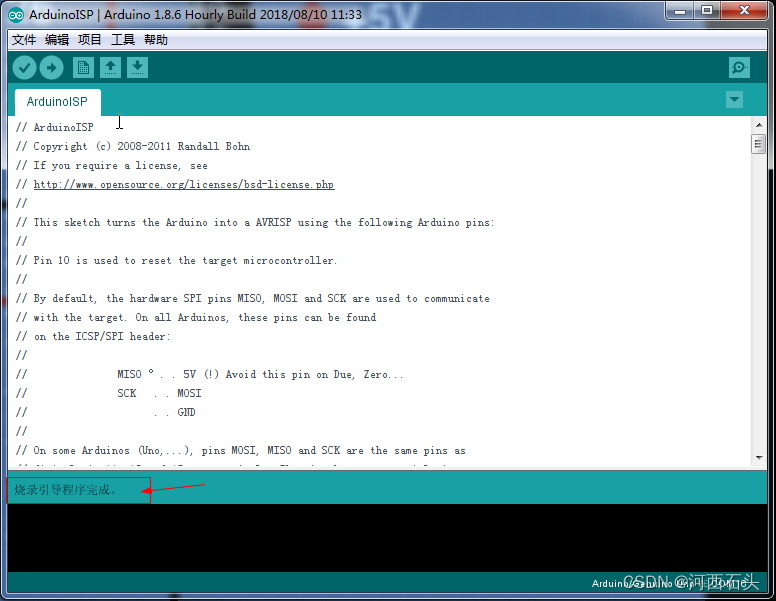
如果你看到了这个提示,说明你真的已经烧录成功了,不信,你可以把你的芯片放到原来的uno板上测试一番。当然,这要求你烧录的是直插式的Atmega328,你的uno板子也是直插式的(相比贴片式,网上买这样的板子稍微贵一些)。
4、为新烧录328p下载测试程序
上面的方法直接验证我们新烧写的328P是否成功,无非就是利用原有板子的电路,直接下载一个测试程序,比如blink程序,看看13号脚的灯闪不闪。其实,我们还有一种方法验证,那就是通过我们前面制作成为arduinoISP的uno板(将它视作编程器)直接通过“使用编程器上传”来给我们的新328P上传验证测试程序blink。
上传成功后,给新烧好的芯片下载程序,那就用它了–使用编程器上传,其他的步骤和普通的UNO板子没有差别。
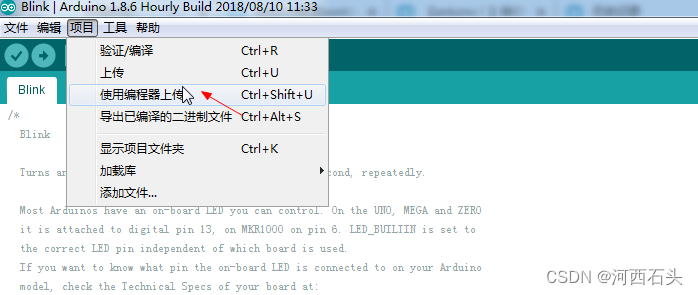
5、效果
效果这里不便展示,除非拍个视频,无非如果验证成功的效果是blink闪烁的13号灯。这里就不展示了。
前面的方法是最典型的烧录方法,其实我们还有两种方法,后面我们介绍两种新方法。
三、另一种烧录方法
1、准备好编程器文件及上传
电路和前面的一样,关键是烧写器的准备有不同,我们必须到GitHub上下载一个项目,利用这个项目来使我们的UNO板编程烧写器。arduino_sketches项目下载
把整个项目下下来,解压或直接打开Atmega_board_Programmer.ino,也可以成功的将我们的uno板变成一个编程器。
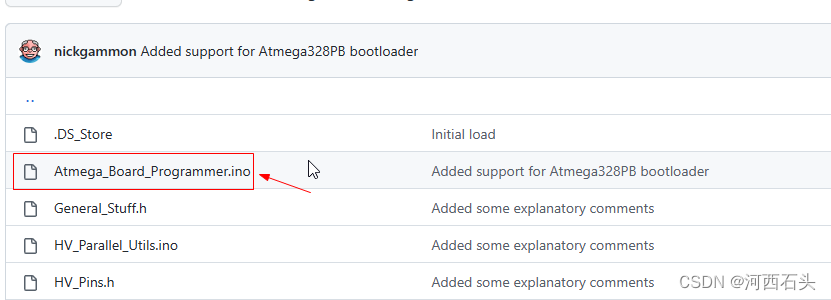
将上述的Atmega_board_Programmer的代码编译后上传到uno板,即可。程序烧写完成后,设置好选项
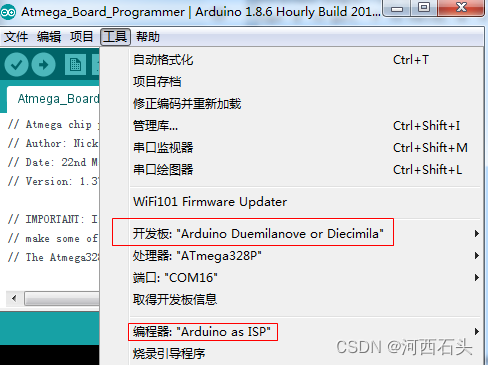
我们打开串口监视器,如下图:
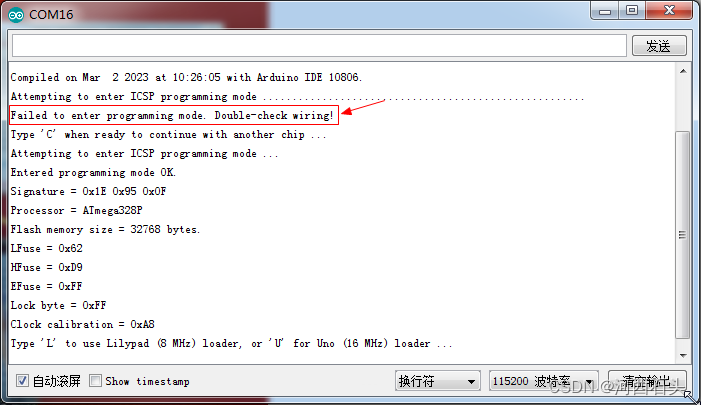
如果,你遇到上图所示的错误,说明你的接线错了,说明reset和uno的pin10没有连接好。连接好线后,我们继续:

如果你看到了上述画面那就说明你成功了,只要你的设置是对的,一般都会成功,当然,偶尔错了按一下uno板上的reset键,再执行一次就成功了。
2、上传测试程序
这时,我们拆除reset连接到uno板10脚的线,采用下面的设置,就可以下载程序了。
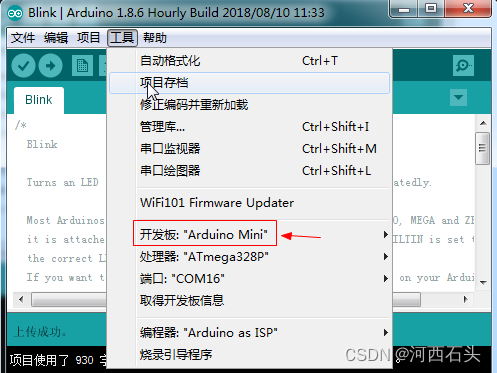
注意,这里也需要短接reset和短接一下,类似DRT的作用。
四、直接用USB转TTL上传程序
这里说的上传程序,特指我们已经烧好BootLoader的328P。我们不可能每次都用一个老的UNO板来上传程序,看起来不太优雅而且不方便,毕竟要连接这么多的线和器件。这里我们还是可以直接使用USB转TTL来上传的。
错误来了:
avrdude: stk500_recv(): programmer is not responding
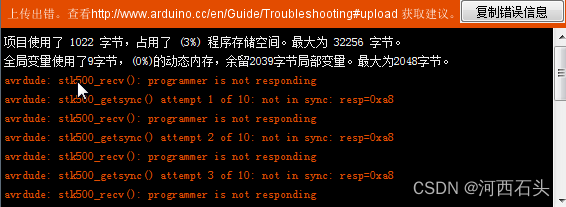
如果你的USB转TTL上有DTR,那可以恭喜你,你这个东东很高级,烧录时就不需要短接Reset和GND了。不过需要注意,我们最好在DTR和Reset脚之间接一个104的电容。
市面上出售的CH340等模块均未引出DTR或RTS引脚(当然,有几个型号的ch340是没有DTR引脚的,比如ch340N,ch340E),所以均需要手动复位,然后arduino给328P的复位时间极短。
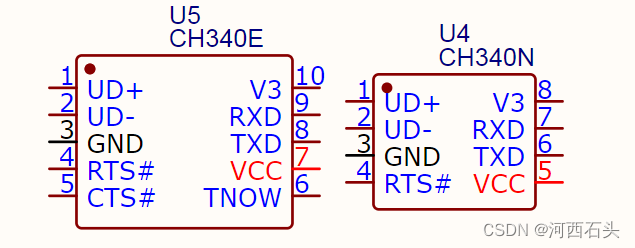
那如果TTL模块没有DTR引脚要怎么烧录呢?那就和我的一样了。我的就没有DTR引脚,这样的话就需要你在IDE开始上传的一瞬间(差不多就行)短接Reset和GND即可上传成功。(有人说有时也不需要短接,或许那得看你人设吧)
五、制作自己的烧写器
关于下载器,其实自己做一个是非常必要的。用一个ATTiny85外加一个ch340制作一个也是一个不错的选择。这个我们放在下一篇博文介绍。

码字不易,转载请注明出处:https://haigear.blog.csdn.net/article/details/129203322